Hogyan készítsünk egy bemutatót a PowerPoint walkthrough
Helló kedves olvasók. Ma beszéljünk a nélkülözhetetlen eszköz minden blogger és internet üzletember, amely segítségével mutassa be a termék minősége vagy egy hűvös jelentést.
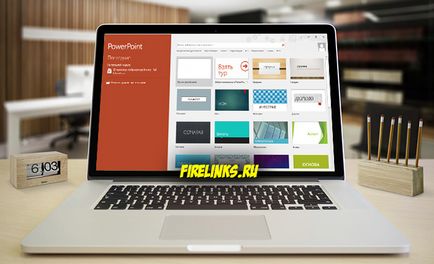
Létrehozása egy PowerPoint prezentáció walkthrough
Csak miután megy keresztül minden létrehozásának lépéseit egy jó minőségű projekt, akkor érheti el látványos eredményeket. Használja a maximális számú elem a különböző anyagok, kérje meg őket, interaktív, így a bemutató néztem online, és válassza ki a legmegfelelőbb design erre adott témában.
Hogyan készítsünk egy PowerPoint bemutató sablonok
Bizonyára, ha nem tudom, hogy sok program hasonló funkcionalitást. És a Microsoft (PowerPoint döntéshozók) megérteni, hogy program létrehozása előadások rendkívül népszerű és gyakori az emberek között, akiknek nincs tapasztalata a számítógéppel. De még így is képesek voltak arra, hogy a projektek vonzó sablonok hoztak létre, amely lényegében egy design takarítják a háttérben, egy sor színes programok, betűtípusok és a kiválasztott díszítő elemek. Válasszon egy sablont akkor azonnal, amikor megnyitja a programot.
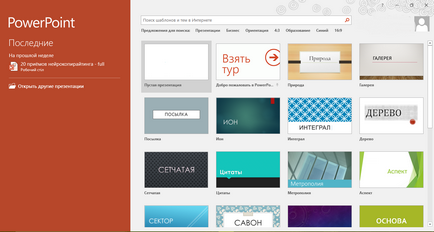
Hogyan adjunk a háttérben, és új diák
Ez egy egyszerű, de fontos tanulság, hogy fontos megjegyezni, így kap egy szép bemutatót. Minden diák ugyanúgy néz ki így, ha nem működik mindegyik külön-külön. Beletelik egy csomó időt. A legtöbb esetben még egy design nyer.

Alapértelmezésben a program munka ablak néz ki. A tetején az eszköztáron. A központban található a tartalmát a projekt, a bal oldalon - egy listát a kereteket. Készítsen nekik több szempontból is. A legegyszerűbb - a jobb gombbal egy üres helyre a listában, és kattintson az „Új dia”. Is, akkor a megfelelő gomb található a műszerfal fülek „Home” és „beillesztés”. Ha rákattint, akkor megjelenik egy új diát, ha kattintson a szöveg egy nyíl mutat lefelé, akkor válassza ki az elrendezés a jövőben. A kis ablakon, látni fogja, hogyan fog kinézni.
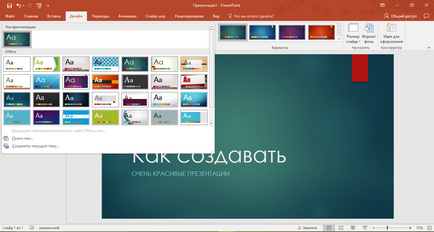
Ahhoz, hogy hozzon létre egy mintát kell menni a lap „Design”. A listát a téma akkor kiválaszthatja kedvenc, és lehetséges, hogy meghatározza eltérések a színpaletta kiválasztott séma. Érdemes megjegyezni, hogy ha egy témát, akkor a rendszer automatikusan alkalmazza minden diák a bemutatót. Lehetőség van arra, hogy csak az első design lesz kicsit más. Ha miközben a Ctrl billentyűt, hogy kiválassza a kívánt elemet, majd kattintson a jobb gombbal a kívánt mintát, majd kattintson a „Alkalmazás a kiválasztott”, az új design csak akkor jelenik meg rajtuk.
Ahhoz, hogy a jobb oldalon a „megszokott” akkor válassza a „Format háttér”. A jobb oldalon a képernyő megnyílik egy ablak, melyben egy nagyon részletes testreszabható dia hátterét. Szilárd vagy gradiens kitöltés, egy mintás háttér vagy a teljes képet. Minden ilyen elem lehet játszani szabja a saját ízlése. Alapértelmezésben a háttérben kell alkalmazni, csak az aktuális dia, hanem nyomja meg a „Alkalmazás minden”, akkor jön létre az egész előadás egyszerre.
Hogyan működik animációk PowerPoint
Az egyik legérdekesebb jellemzője a program, amely azonban nem lehet visszaélni - animációk és átmenetek. Ez lehetővé teszi, hogy meghatározza a interaktivitás abszolút minden elemét a dia tartalmát, kezdve a háttérben, és befejezve az egyes betűket.
Transitions - olyan hatás, amelyet eltűnik, és előző következő diát. meg kell nyitni a lap „Transitions” be őket. Ezután egyszerűen válassza ki a kedvenc a listából. Fontos, hogy ebben az esetben érdekli egy dia lett kiválasztva. Az átmenet is lehet alkalmazni, hogy minden egyszerre, vagy válassza az egyes. A „Slide Show Time” van beállítva az alábbiak szerint:
- hang;
- Meddig fog az átmenet;
- Hogyan lesz az átmenet slide: kattint, illetve egy bizonyos idő után.
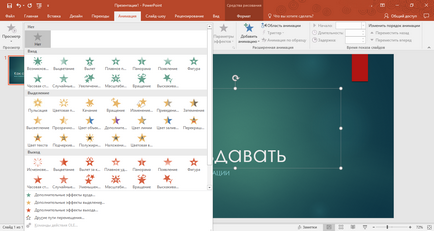
Animáció szabályozza, hogy fog viselkedni az elemeket a dián. A lehetőségek egy kicsit szélesebb, de ők is jobb, ha nem használják ki azt. Annak érdekében, hogy alkalmazni kell kiválasztani egyetlen elemet (szöveg, kép, vagy valami mást), és kattints az „Animáció”. Ő lehet választani 4 féle:
A nevét mindegyikük összhangban van önmagában. Alkalmazni animáció csak ki kell választani a kedvenc. Ha rákattint az animáció a listában a kiválasztott felváltja a korábban alkalmazott. Ha a jobb klikk az „Add animáció”, akkor hozzá kell adni a korábban használt hatásokat. Így, egy másik értelemben is animált, több szempontból. Továbbá vannak még bizonyos beállításokat. Meghatározása a ravaszt, ami működni fog, időtartamát, a késés kezdete előtt. Ha rákattint a „terület aktiválása” ablak nyílik meg a jobb oldalon a képernyő, ahol felülírhatja a alkalmazásának sorrendjét hatásokat.
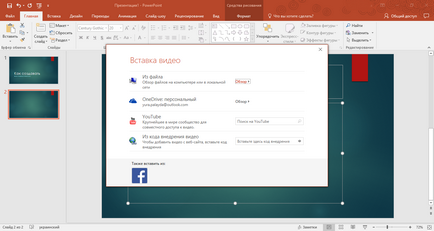
Ekkor megnyílik egy ablak az összes lehetőséget.
Minden további változatok feltétlenül szükséges a jelenléte az interneten.
Megbeszéltük az alapelveket, hogyan lehet egy bemutatót a PowerPoint. Az alábbi őket, akkor menj ki a nyersanyag egy látványos és hatékony eszközökkel vonzani a közönséget. Ez a lépésről lépésre útmutató, hogy lesz egy jó lendületet a szép projekteket. Van egy másik módja a bemutató létrehozásának a Google szolgáltatás.
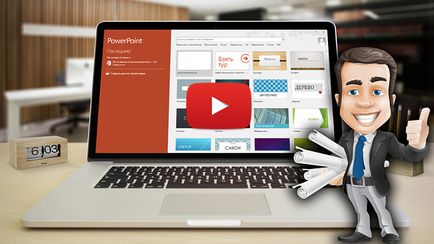
Üdvözlettel Galiulin Ruslan.